မာတိကာ
သင်ရွေးချယ်မှုတစ်ခုပြုလုပ်ပြီးသော်လည်း ၎င်းကိုမည်ကဲ့သို့ရွေးချယ်ရမည်နည်း။ သင့်ဒီဇိုင်းရဲ့ အစိတ်အပိုင်းတွေကို ဘယ်လိုဖျက်ရမလဲဆိုတာ တွေးနေပါသလား။ မကြောက်နဲ့။ PaintTool SAI တွင်ရွေးချယ်ခြင်းနှင့်ဖျက်ခြင်းသည်လွယ်ကူသည်။
ကျွန်မနာမည်က Elianna ပါ။ ကျွန်ုပ်သည် ပုံသဏ္ဍာန်ဆိုင်ရာ အနုသုခုမဘွဲ့ရရှိပြီး PaintTool SAI ကို ခုနစ်နှစ်ကျော် အသုံးပြုခဲ့သည်။ ပရိုဂရမ်ကို ပထမဆုံးအသုံးပြုသောအခါတွင် ကျွန်ုပ်၏ပုံဥပမာ၏တစ်စိတ်တစ်ပိုင်းကို မည်သို့ဖြုတ်ပစ်ရမည်ကို အဖြေရှာရန် နာရီပေါင်းများစွာ ကြိုးစားခဲ့ရသည်။ ငါ မင်းကို အချိန်ကုန်ခံပြီး စိတ်ပျက်စေတယ်။
ဤပို့စ်တွင်၊ Ctrl + D ၊ Ctrl<ကဲ့သို့သော ကီးဘုတ်ဖြတ်လမ်းများကို အသုံးပြု၍ PaintTool SAI တွင် ရွေးချယ်မှုများကို ဖျက်ရန်နှင့် ဖျက်ရန် နည်းလမ်းအမျိုးမျိုးကို သင်ပြပါမည်။ 3>+ X ၊ DELETE သော့နှင့် မီနူးရွေးချယ်စရာများ။
ဒါကို စလိုက်ရအောင်။
ကီးဘုတ်ဖြတ်လမ်း
- ကီးဘုတ်ဖြတ်လမ်းကိုသုံးပါ Ctrl + D သို့မဟုတ် ရွေးချယ်မှု > ရွေးချယ်မှုဖြုတ်ပါ ရွေးချယ်မှုကို ဖြုတ်ရန် ။
- ကီးဘုတ်ဖြတ်လမ်းကိုသုံးပါ Ctrl + X သို့မဟုတ် Edit > ရွေးချယ်မှုတစ်ခုကိုဖြတ်ရန် ဖြတ်ပါ။
- ရွေးချယ်မှုတစ်ခုကိုဖျက်ရန် Delete သော့ကိုသုံးပါ။
PaintTool SAI တွင် ရွေးချယ်မှုတစ်ခုကို ဖြုတ်ရန် နည်းလမ်း 2 ခု
PaintTool SAI တွင် ရွေးချယ်မှုကို ဖျက်ရန် အလွယ်ကူဆုံးနည်းလမ်းမှာ ကီးဘုတ်ဖြတ်လမ်းကို အသုံးပြုရန် Ctrl + D. ဤဖြတ်လမ်းလင့်ခ်ကို လေ့လာခြင်းက သင့်လုပ်ငန်းလည်ပတ်မှုကို မြန်ဆန်စေမည်ဖြစ်သည်။ PaintTool SAI တွင် ရွေးချယ်မှုကို ပယ်ဖျက်ရန် အခြားနည်းလမ်းမှာ Selection dropdown menu တွင် တည်ရှိသည်။
နည်းလမ်း 1- ကီးဘုတ်ဖြတ်လမ်းများ
အဆင့် 1: ဖွင့်ပါသင်၏ တိုက်ရိုက်ရွေးချယ်မှုနှင့်အတူ သင်၏စာရွက်စာတမ်း။ ရွေးချယ်မှုဘောင်အကွက်လိုင်းများကိုတွေ့ပါက သင့်တွင် တိုက်ရိုက်ရွေးချယ်မှုဖွင့်ထားကြောင်း သင်သိပါလိမ့်မည်။

အဆင့် 2: Ctrl နှင့် D သင့်ကီးဘုတ်ပေါ်တွင် ဖိထားပါ။

သင့်ရွေးချယ်မှု လိုင်းတွေ ပျောက်သွားလိမ့်မယ်။

နည်းလမ်း 2- ရွေးချယ်မှု >
အဆင့် 1: သင်၏ တိုက်ရိုက်ရွေးချယ်မှုဖြင့် သင့်စာရွက်စာတမ်းကို ဖွင့်ပါ။ ရွေးချယ်မှုဘောင်အကွက်လိုင်းများကိုတွေ့ပါက သင့်တွင် တိုက်ရိုက်ရွေးချယ်မှုဖွင့်ထားကြောင်း သင်သိပါလိမ့်မည်။

အဆင့် 2: အပေါ်ဆုံးမီနူးရှိ ရွေးချယ်ရန် ကို နှိပ်ပါ။ ဘား။
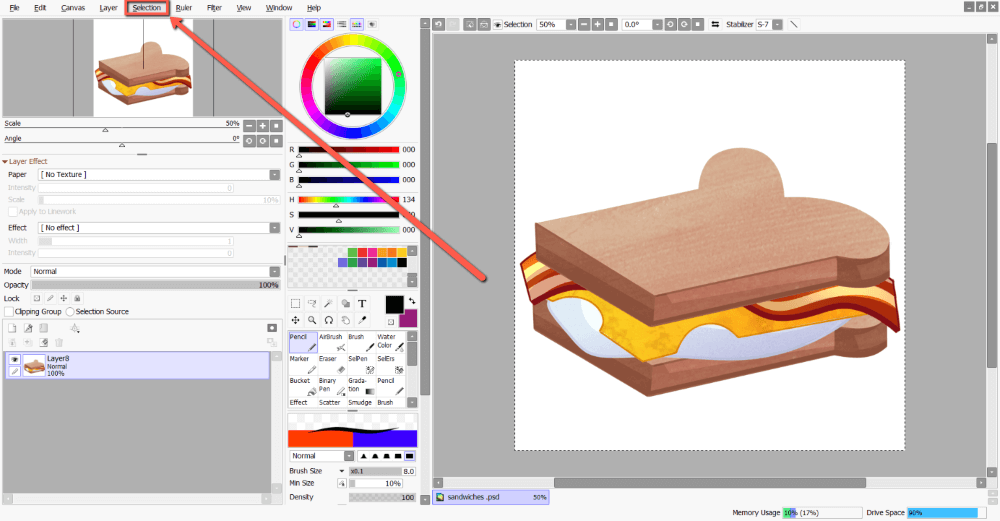
အဆင့် 3: ရွေးချယ်ခြင်းမှဖြုတ်ပါ ကိုနှိပ်ပါ။

သင်၏ရွေးချယ်မှုမျဥ်းများ ယခု ပျောက်ကွယ်သွားပါမည်။

PaintTool SAI တွင် ရွေးချယ်မှုတစ်ခုကို ဖျက်ရန် နည်းလမ်း 2 ခု
PaintTool SAI တွင် ရွေးချယ်မှုတစ်ခုကို ဖျက်ခြင်းသည် သင့်ကီးဘုတ်ပေါ်ရှိ ဖျက်ရန်သော့ကို နှိပ်ခြင်း သို့မဟုတ် Ctrl သုံးပြီး ရွေးချယ်မှုကို ဖြတ်တောက်ခြင်းကဲ့သို့ ရိုးရှင်းနိုင်ပါသည်။ + X ။ အောက်ပါအသေးစိတ်အဆင့်များကိုကြည့်ပါ။
နည်းလမ်း 1- သော့ကိုဖျက်ပါ
အဆင့် 1: သင့်စာရွက်စာတမ်းကိုဖွင့်ပါ။
အဆင့် 2: ကိရိယာမီနူးရှိ ရွေးချယ်ရေးကိရိယာများထဲမှ တစ်ခုကို ရွေးပါ။ ဤဥပမာအတွက်၊ ကျွန်ုပ်သည် Selection Tool ကို အသုံးပြုနေသော်လည်း သင်သည် Lasso၊ The Magic Wand၊ သို့မဟုတ် Selection Pen ကို အသုံးပြုနိုင်ပါသည်။

အဆင့် 3: သင့်ရွေးချယ်မှုကို ပြုလုပ်ရန် နှိပ်ပြီး ဆွဲဆွဲပါ။

အဆင့် 4: သင့်ပေါ်ရှိ Delete သော့ကို နှိပ်ပါ။ ကီးဘုတ်။
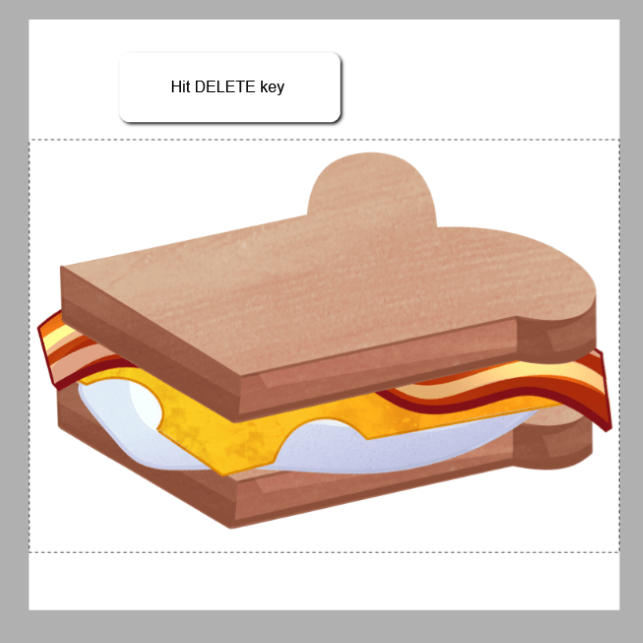
သင်၏ရွေးချယ်မှုရှိ pixels များ ပျောက်ကွယ်သွားပါမည်။

နည်းလမ်း 2- PaintTool SAI တွင် ရွေးချယ်မှုကို ဖျက်/ဖြတ်ပါ
အဆင့် 1: သင့်စာရွက်စာတမ်းကိုဖွင့်ပါ။
အဆင့် 2: ကိရိယာမီနူးရှိ ရွေးချယ်ရေးကိရိယာများထဲမှ တစ်ခုကို ရွေးပါ။ ဤဥပမာအတွက်၊ ကျွန်ုပ်သည် Selection Tool ကို အသုံးပြုနေသော်လည်း သင်သည် Lasso၊ The Magic Wand၊ သို့မဟုတ် Selection Pen ကို အသုံးပြုနိုင်ပါသည်။

အဆင့် 3: သင့်ရွေးချယ်မှုကို ပြုလုပ်ရန် နှိပ်ပြီး ဆွဲဆွဲပါ။

အဆင့် 3: Ctrl နှင့် ကို ဖိထားပါ Ctrl နှင့် X သင်၏ကီးဘုတ်ပေါ်တွင်။

သင်၏ရွေးချယ်မှုရှိ pixels များ ပျောက်ကွယ်သွားပါမည်။

တနည်းအားဖြင့် သင်သည် Edit > Cut ကို နှိပ်ပြီး အပေါ်ဆုံးတူးလ်ဘားတွင် နှိပ်နိုင်ပါသည်။
နောက်ဆုံး အတွေးများ
PaintTool SAI တွင် ရွေးချယ်ခြင်းနှင့် ဖျက်နည်းကို ဖယ်ရှားနည်းကို လေ့လာခြင်းက သင့်အား အချိန်နှင့် စွမ်းအင်ကို သက်သာစေပါသည်။ ကီးဘုတ်ဖြတ်လမ်းများ Ctrl + D နှင့် Ctrl + X ဖြင့် ရွေးချယ်မှုများကို စက္ကန့်ပိုင်းအတွင်း ဖြုတ်ပြီး ဖြတ်နိုင်သည်။ ကီးဘုတ်ဖြတ်လမ်းများကို မှတ်မိရန် ခက်ခဲပါက၊ သင်သည် Selection > Deselect, Edit > Cut , သို့မဟုတ် DELETE ကို အသုံးပြုနိုင်သည်။ သော့။
ကီးဘုတ်ဖြတ်လမ်းများနှင့် အခြား command များကိုအသုံးပြုရန် သင်ယူခြင်းသည် သင့်လုပ်ငန်းအသွားအလာကို အလွန်ကောင်းမွန်စေပါသည်။ ပြဿနာဖြေရှင်းခြင်းအစား သင့်အချိန်များကို ဒီဇိုင်းဆွဲနိုင်စေရန် ၎င်းတို့အား မှတ်ဉာဏ်တွင်ထည့်သွင်းရန် အချိန်အနည်းငယ်ပေးပါ။
PaintTool SAI တွင် သင်မည်သို့ရွေးချယ်၍ဖျက်မည်နည်း။ ဘယ်နည်းကို အများဆုံးသုံးလဲ။ အောက်ပါမှတ်ချက်များတွင် ကျွန်ုပ်ကို အသိပေးပါ။

